
Jack Hood
0
1921
195
När Google tillkännagav att det förbättrade Gmail-gränssnittet och förde massor av nya funktioner, var jag upphetsad. Tja, jag var särskilt glad för det nya inbyggda offline-läget i Gmail, som nu äntligen är här. Gmail nya Offline-läge gör att användare kan använda Gmail utan att ha någon internetanslutning. När du har aktiverat Offline-läget kan du öppna Chrome-webbläsaren och kontrollera och läsa dina e-postmeddelanden utan internetuppkoppling. Du kan till och med svara på e-postmeddelanden som kommer att lagras i Gmail: s utkorgsmapp och skickas så snart du ansluter din enhet till internet. I den här artikeln ska vi visa dig hur du kan aktivera det nya Offline-läget i Gmail för att njuta av alla dessa funktioner:
Aktivera nytt offline-läge i Gmail
Notera: Den här funktionen fungerar för både GSuite- och Gmail.com-konton men fungerar bara om du använder Google Chrome-webbläsaren.
Att aktivera det nya offline-läget i Gmail är ganska enkelt. Följ bara stegen så kommer du att bli klar på några minuter:
- Först, se till att du använder ny version av Gmail. Om du inte är det, här kan du byta till det nya Gmail.
2. När du har gjort det, klicka först på ikonen för inställningshjul och klicka sedan på “Inställningar”.
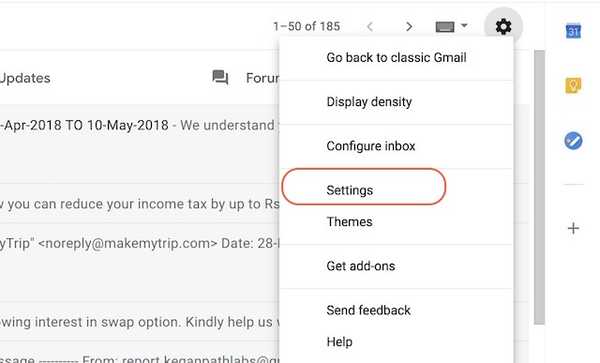
2. Här, hittar du ett nytt avsnitt offline. Klicka på det.
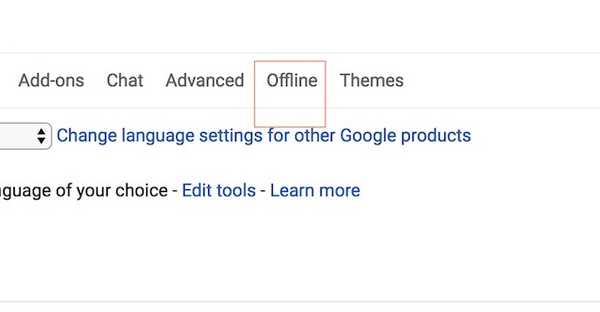
4. Nu bara aktivera Offline-läget genom att klicka på kryssrutan.
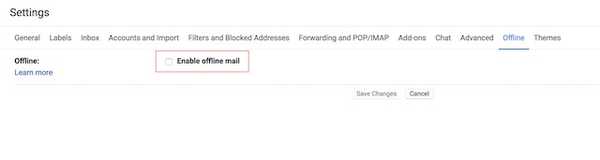
5. Så snart du klickar på kryssrutan får du några alternativ. Först är “Synkroniseringsinställningar” där du kan välja antalet dagar som du vill spara dina e-postmeddelanden offline. Du får tre alternativ, som är 7,30 och 90 dagar. Det finns också ett alternativ att spara bilagor som är aktiverat som standard. Om du inte har ett lagringsproblem på din bärbara dator föreslår jag att du håller varaktigheten under de senaste 90 dagarna och håller inställningarna för "Hämta bilaga" aktiverade.
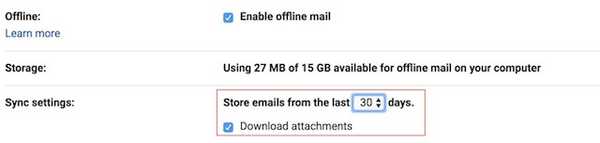
6. Sedan måste du välja om du vill hålla dina data offline när du loggar ut från ditt Google-konto eller inte. Om du väljer det andra alternativet måste Google synkronisera alla dina e-postmeddelanden varje gång du loggar in. Därför om du har en personlig bärbar dator som ingen annan har tillgång till, Jag föreslår att du väljer det första alternativet eftersom det sparar både data och tid.
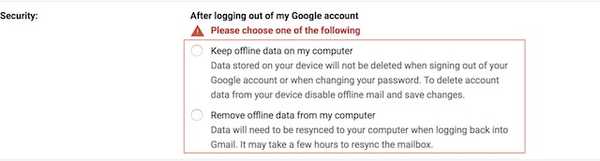
7. Slutligen, när du har ställt in dina inställningar, klicka bara på knappen "Spara ändringar" för att aktivera offline-läget för din Gmail.
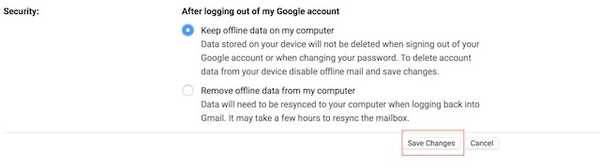
8. När du gjort det kommer alla dina e-postmeddelanden och bilagor att laddas ner och du kommer att kunna komma åt dem offline.
SE Också: Hur man fixar Nova Launcher på Android P Beta
Använd Gmail's nya offline-läge
Det nya Offline-läget för Gmail är bra för alla som måste hantera massor av e-postmeddelanden varje dag och behöver förmågan att hantera dem när som helst och var som helst han / hon väljer att göra det. Jag älskar personligen den här nya funktionen eftersom det låter mig ta itu med mina e-postmeddelanden medan jag pendlar. Låt oss veta dina tankar om den här funktionen genom att skriva i kommentarerna nedan.















